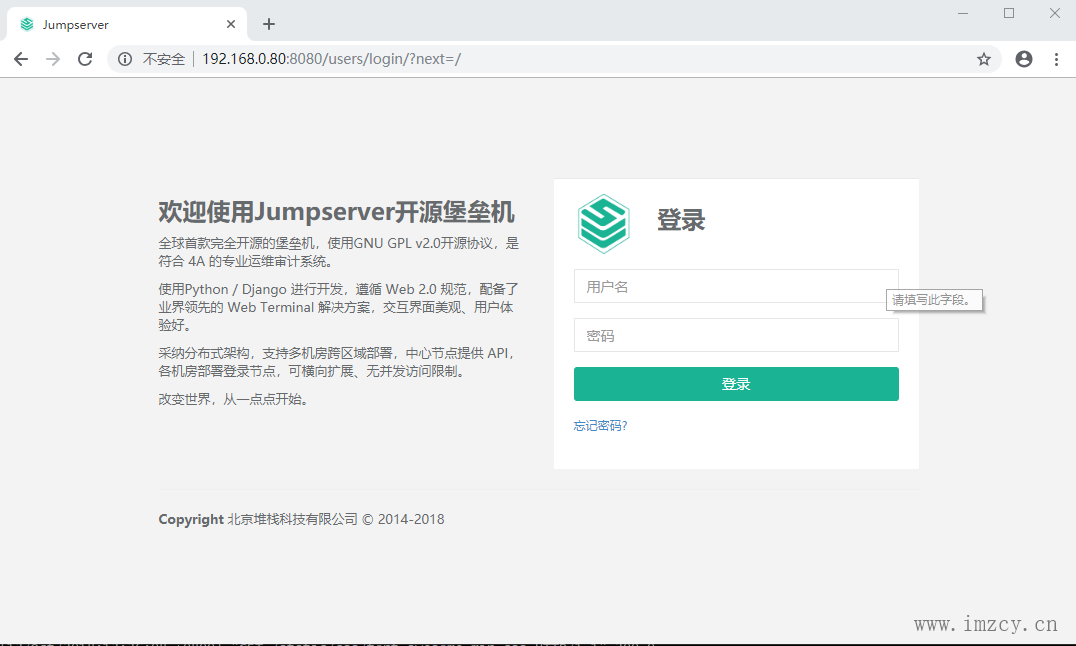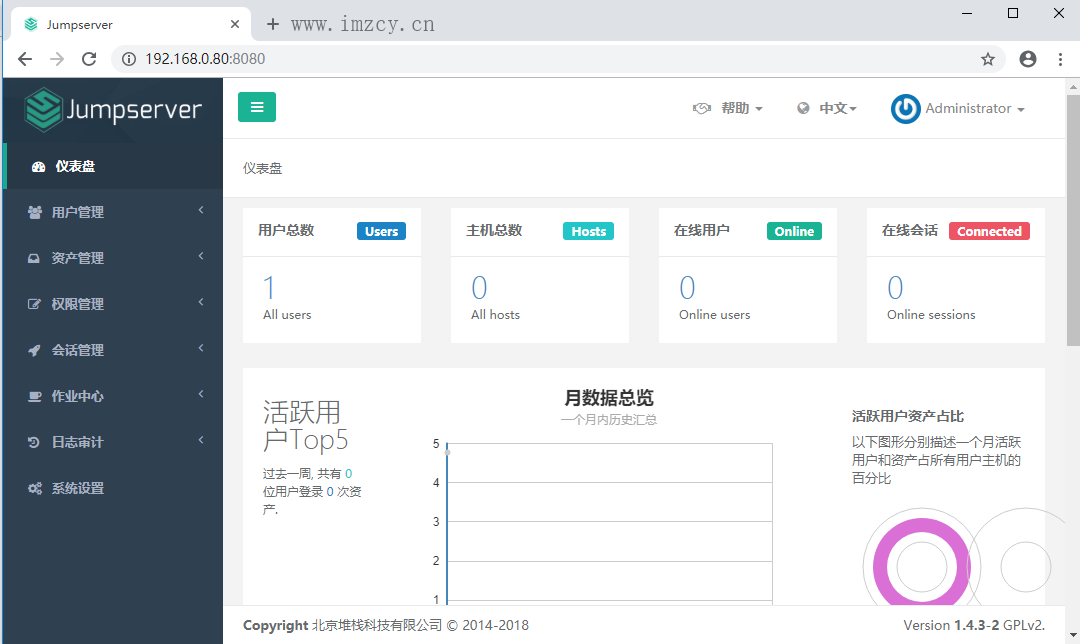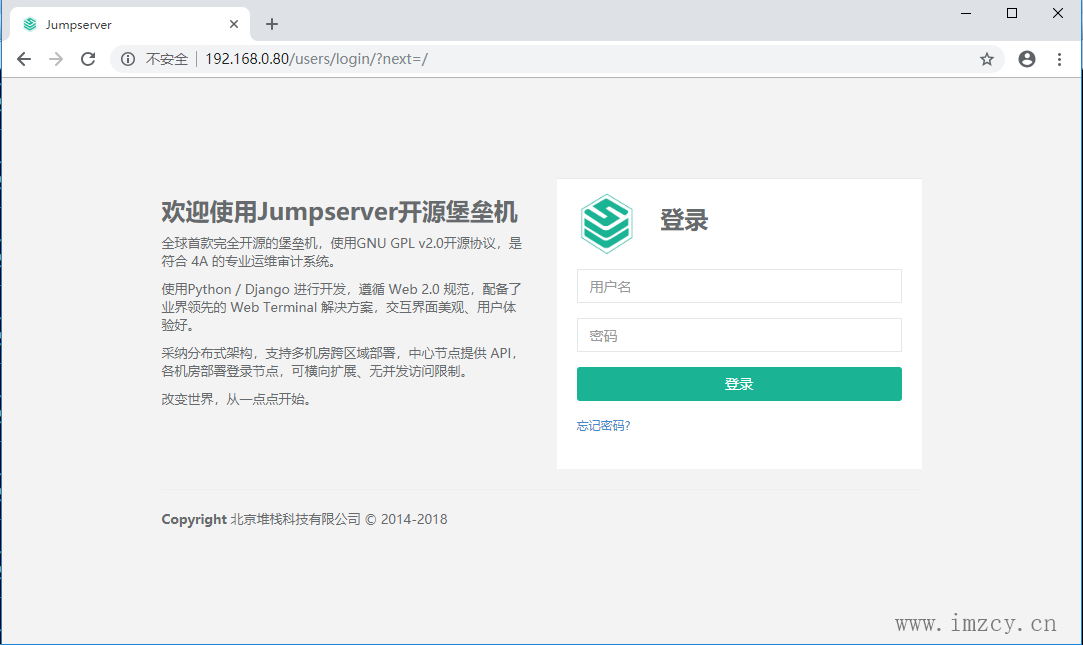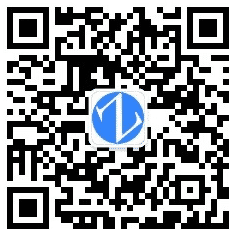Jumpserver 是全球首款完全开源的堡垒机,使用 GNU GPL v2.0 开源协议,是符合 4A 的专业运维审计系统。其使用 Python / Django 进行开发,遵循 Web 2.0 规范,配备了业界领先的 Web Terminal 解决方案,交互界面美观、用户体验好。并且采纳分布式架构,支持多机房跨区域部署,中心节点提供 API,各机房部署登录节点,可横向扩展、无并发访问限制。
常用链接:
Jumpserver 项目地址:
|
1 |
https://github.com/jumpserver |
Jumpserver 官方文档:
|
1 |
http://docs.jumpserver.org/zh/docs/ |
一、试验环境:
操作系统: CentOS 7.4
IP地址: 192.168.0.80
安装目录: /opt
数据库: mariadb
代理: nginx
|
1 2 3 4 5 6 7 8 9 10 11 12 13 14 15 16 |
# 关闭SELinux [root@imzcy ~]# setenforce 0 [root@imzcy ~]# sed -i 's/SELINUX=enforcing/SELINUX=disabled/' /etc/selinux/config # 关闭防火墙 [root@imzcy ~]# systemctl stop firewalld [root@imzcy ~]# systemctl disable firewalld # 修改字符集(因为日志里打印了中文,所以如果系统字符集不是UTF-8的话会报 input/output error的问题) [root@imzcy ~]# localedef -c -f UTF-8 -i zh_CN zh_CN.UTF-8 [root@imzcy ~]# export LC_ALL=zh_CN.UTF-8 [root@imzcy ~]# echo 'LANG="zh_CN.UTF-8"' > /etc/locale.conf # 添加阿里云yum源 [root@imzcy ~]# yum-config-manager --add-repo http://mirrors.aliyun.com/repo/Centos-7.repo |
二、准备Python3和Python虚拟环境
2.1、安装依赖包
|
1 |
[root@imzcy ~]# yum -y install wget sqlite-devel xz gcc automake zlib-devel openssl-devel epel-release git |
2.2、编译安装
|
1 2 3 4 5 6 |
[root@imzcy ~]# wget https://www.python.org/ftp/python/3.6.1/Python-3.6.1.tar.xz [root@imzcy ~]# tar xf Python-3.6.1.tar.xz [root@imzcy ~]# cd Python-3.6.1 [root@imzcy Python-3.6.1]# ./configure [root@imzcy Python-3.6.1]# make [root@imzcy Python-3.6.1]# make install |
2.3、建立 Python 虚拟环境
因为 CentOS 6/7 自带的是 Python2,而 Yum 等工具依赖原来的 Python,为了不扰乱原来的环境我们来使用 Python 虚拟环境
|
1 2 3 4 5 6 |
[root@imzcy ~]# cd /opt/ [root@imzcy opt]# python3 -m venv py3 [root@imzcy opt]# source /opt/py3/bin/activate (py3) [root@imzcy opt]# (py3) [root@imzcy opt]# #看到上面的(py3)提示符代表成功,以后运行 Jumpserver 都要先运行以上 source 命令,以下所有命令均在该虚拟环境中运行 |
使用 deactivate 命令退出python虚拟环境
|
1 2 |
(py3) [root@imzcy opt]# deactivate [root@imzcy opt]# |
三、安装Jumpserver
3.1、下载或Clone项目
|
1 2 3 4 |
[root@imzcy ~]# cd /opt/ [root@imzcy opt]# git clone https://github.com/jumpserver/jumpserver.git [root@imzcy opt]# cd jumpserver/ [root@imzcy jumpserver]# git checkout master |
3.2、安装依赖 RPM 包
|
1 2 |
[root@imzcy ~]# cd /opt/jumpserver/requirements/ [root@imzcy requirements]# yum -y install $(cat rpm_requirements.txt) |
3.3、安装python库依赖
|
1 2 3 4 5 6 7 8 9 10 |
[root@imzcy requirements]# source /opt/py3/bin/activate (py3) [root@imzcy requirements]# pip install -r requirements.txt # 安装最后看到下面提示则说明都安装成功了 Successfully installed Django-2.1 ForgeryPy-0.1 Jinja2-2.10 MarkupSafe-1.0 Pillow-4.3.0 PyNaCl-1.2.1 PyYAML-3.12 Werkzeug-0.14.1 amqp-2.1.4 ansible-2.4.2.0 asn1crypto-0.24.0 bcrypt-3.1.4 billiard-3.5.0.3 boto3-1.6.5 botocore-1.9.5 celery-4.1.0 certifi-2018.1.18 cffi-1.11.2 chardet-3.0.4 configparser-3.5.0 coreapi-2.3.3 coreschema-0.0.4 crcmod-1.7 cryptography-2.3.1 decorator-4.1.2 django-auth-ldap-1.3.0 django-bootstrap3-9.1.0 django-celery-beat-1.1.1 django-filter-2.0.0 django-formtools-2.1 django-ranged-response-0.2.0 django-redis-cache-1.7.1 django-rest-swagger-2.1.2 django-simple-captcha-0.5.6 djangorestframework-3.8.2 djangorestframework-bulk-0.2.1 dnspython-1.15.0 docutils-0.14 drf-nested-routers-0.90.2 drf-yasg-1.9.1 ecdsa-0.13 elasticsearch-6.1.1 enum-compat-0.0.2 ephem-3.7.6.0 eventlet-0.24.1 future-0.16.0 greenlet-0.4.14 gunicorn-19.9.0 idna-2.6 inflection-0.3.1 itsdangerous-0.24 itypes-1.1.0 jmespath-0.9.3 jms-storage-0.0.18 kombu-4.0.2 ldap3-2.4 monotonic-1.5 mysqlclient-1.3.12 olefile-0.44 openapi-codec-1.3.2 oss2-2.4.0 paramiko-2.4.1 passlib-1.7.1 pyasn1-0.4.2 pycparser-2.18 pycrypto-2.6.1 pyldap-2.4.45 pyotp-2.2.6 python-dateutil-2.6.1 python-gssapi-0.6.4 pytz-2018.3 redis-2.10.6 requests-2.18.4 ruamel.yaml-0.15.72 s3transfer-0.1.13 simplejson-3.13.2 six-1.11.0 sshpubkeys-2.2.0 uritemplate-3.0.0 urllib3-1.22 vine-1.1.4 You are using pip version 9.0.1, however version 18.1 is available. You should consider upgrading via the 'pip install --upgrade pip' command. (py3) [root@imzcy requirements]# (py3) [root@imzcy requirements]# deactivate [root@imzcy requirements]# |
3.4、安装redis(Jumpserver 使用 Redis 做 cache 和 celery broke)
|
1 2 3 |
[root@imzcy ~]# yum -y install redis [root@imzcy ~]# systemctl enable redis [root@imzcy ~]# systemctl start redis |
3.5、安装mysql
|
1 2 3 |
[root@imzcy ~]# yum -y install mariadb mariadb-devel mariadb-server [root@imzcy ~]# systemctl enable mariadb [root@imzcy ~]# systemctl start mariadb |
3.6、创建数据库Jumpserver并授权
|
1 2 3 4 5 6 7 8 9 10 11 12 13 14 15 16 17 18 19 20 21 |
[root@imzcy ~]# mysql Welcome to the MariaDB monitor. Commands end with ; or \g. Your MariaDB connection id is 2 Server version: 5.5.60-MariaDB MariaDB Server Copyright (c) 2000, 2018, Oracle, MariaDB Corporation Ab and others. Type 'help;' or '\h' for help. Type '\c' to clear the current input statement. MariaDB [(none)]> create database jumpserver default charset 'utf8'; Query OK, 1 row affected (0.00 sec) MariaDB [(none)]> grant all on jumpserver.* to 'jumpserver'@'127.0.0.1' identified by 'weakPassword'; Query OK, 0 rows affected (0.00 sec) MariaDB [(none)]> flush privileges; Query OK, 0 rows affected (0.00 sec) MariaDB [(none)]> exit Bye [root@imzcy ~]# |
3.7、修改 Jumpserver 配置文件
|
1 2 3 |
[root@imzcy ~]# cd /opt/jumpserver/ [root@imzcy jumpserver]# cp config_example.py config.py [root@imzcy jumpserver]# vi config.py |
配置文件内容如下所示,可直接复制使用(注意远程连接linux服务器软件终端编码格式)
|
1 2 3 4 5 6 7 8 9 10 11 12 13 14 15 16 17 18 19 20 21 22 23 24 25 26 27 28 29 30 31 32 33 34 35 36 37 38 39 40 41 42 43 44 45 46 47 48 49 50 51 52 53 54 55 56 57 58 59 60 61 62 63 64 65 66 67 68 69 70 71 72 73 74 75 76 77 78 79 80 81 |
""" jumpserver.config ~~~~~~~~~~~~~~~~~ Jumpserver project setting file :copyright: (c) 2014-2017 by Jumpserver Team :license: GPL v2, see LICENSE for more details. """ import os BASE_DIR = os.path.dirname(os.path.abspath(__file__)) class Config: # 1. BEGIN SECRET_KEY Setup SECRET_KEY = 'www.imzcy.cn2vym+ky!997d5kkcc64mnz06y1mmui3lut#(^wd=%s_qj$1%x' # END SECRET_KEY Setup # 2. BEGIN Django Secure Setup ALLOWED_HOSTS = ['*'] # END Django Secure Setup # 3. BEGIN Debug Setup DEBUG = os.environ.get("DEBUG") or True # END Debug Setup # 4. BEGIN Log Setup LOG_LEVEL = os.environ.get("LOG_LEVEL") or 'WARNING' LOG_DIR = os.path.join(BASE_DIR, 'logs') # END Log Setup # 5. BEGIN Database Setup DB_ENGINE = os.environ.get("DB_ENGINE") or 'mysql' DB_HOST = os.environ.get("DB_HOST") or '127.0.0.1' DB_PORT = os.environ.get("DB_PORT") or 3306 DB_USER = os.environ.get("DB_USER") or 'jumpserver' DB_PASSWORD = os.environ.get("DB_PASSWORD") or 'weakPassword' DB_NAME = os.environ.get("DB_NAME") or 'jumpserver' # END Database Setup # 6. BEGIN HTTP Setup HTTP_BIND_HOST = '0.0.0.0' HTTP_LISTEN_PORT = 8080 # END HTTP Setup # 7. BEGIN Redis Setup REDIS_HOST = os.environ.get("REDIS_HOST") or '127.0.0.1' REDIS_PORT = os.environ.get("REDIS_PORT") or 6379 REDIS_PASSWORD = os.environ.get("REDIS_PASSWORD") or '' REDIS_DB_CELERY = os.environ.get('REDIS_DB') or 3 REDIS_DB_CACHE = os.environ.get('REDIS_DB') or 4 # END Redis Setup def __init__(self): pass def __getattr__(self, item): return None class DevelopmentConfig(Config): pass class TestConfig(Config): pass class ProductionConfig(Config): pass # Default using Config settings, you can write if/else for different env config = DevelopmentConfig() |
1. BEGIN SECRET_KEY Setup
jumpserver使用 SECRET_KEY 来加密或解密数据。其值为随意输入随机字符串(推荐字符大于等于 50位)
2. BEGIN Django Secure Setup
ALLOWED_HOSTS 这个参数的设置是为了限制一些主机的访问的。当DEBUG=False的时候,这个值是必须要设定的,否则启动会报错。其值是一个列表,可以是ip地址,也可以是域名,还可以支持通配符,如['example.com','192.168.1.2','*.example.com'],如果希望所有人都可以访问,则将其值设置为['*']即可。
3. BEGIN Debug Setup
DEBUG 模式:True为开启, False为关闭,默认开启,当出现错误将显示完整的进程跟踪时。生产环境推荐关闭。
注意:如果设置了DEBUG = False,访问8080端口页面会显示不正常,需要搭建 nginx 代理才可以正常访问。(所以我们这里先设置为true,等nginx都配置完毕后,可以回来改为false在重启jumpserver即可。)
4. BEGIN Log Setup
日志级别,默认为DEBUG,可调整为INFO, WARNING, ERROR, CRITICAL
更多关于Django日志设置信息请查看此处
|
1 |
https://docs.djangoproject.com/en/1.10/topics/logging/ |
5. BEGIN Database Setup
使用的数据库配置,支持sqlite3, mysql, postgres等,默认使用sqlite3。本例使用的mysql数据库。已将sqlite3的配置项删除。
更多关于Django中数据库配置请参考此处:
|
1 |
https://docs.djangoproject.com/en/1.10/ref/settings/#databases |
6. BEGIN HTTP Setup
Django 监听的ip和端口,生产环境推荐把0.0.0.0修改成127.0.0.1,这里的意思是允许x.x.x.x访问,127.0.0.1表示仅允许自身访问
7. BEGIN Redis Setup
Redis 的相关设置
3.8、生成数据库表结构和初始化数据
|
1 2 3 |
[root@imzcy ~]# source /opt/py3/bin/activate (py3) [root@imzcy ~]# cd /opt/jumpserver/utils (py3) [root@imzcy utils]# bash make_migrations.sh |
3.9、启动Jumpserver
|
1 2 |
(py3) [root@imzcy utils]# cd /opt/jumpserver/ (py3) [root@imzcy jumpserver]# ./jms start all |
启动过程如果没有报错,并且使用 ss -tnl 查看8080端口也监听了。即可使用浏览器访问 http://192.168.0.80:8080/ 默认账号: admin 密码: admin 页面显示不正常先不用处理,继续往下操作,后面搭建 nginx 代理后即可正常访问,原因是因为 django 无法在非 debug 模式下加载静态资源。
四、安装 SSH Server 和 WebSocket Server: Coco
4.1、下载或 Clone 项目
|
1 2 3 4 |
[root@imzcy ~]# cd /opt/ [root@imzcy opt]# git clone https://github.com/jumpserver/coco.git [root@imzcy opt]# cd coco [root@imzcy coco]# git checkout master |
4.2、 安装依赖
|
1 2 3 4 5 6 |
[root@imzcy coco]# cd requirements/ [root@imzcy requirements]# source /opt/py3/bin/activate (py3) [root@imzcy requirements]# yum -y install $(cat rpm_requirements.txt) (py3) [root@imzcy requirements]# pip install -r requirements.txt (py3) [root@imzcy requirements]# cd .. (py3) [root@imzcy coco]# |
4.3、 修改配置文件并运行
如果 coco 与 jumpserver 分开部署,请手动修改 conf.py 。我们这里先不做修改,使用最简单默认配置文件启动cocod
|
1 2 3 4 5 6 7 8 9 10 11 12 13 14 15 16 17 18 19 20 21 22 23 24 25 26 27 28 29 30 |
(py3) [root@imzcy coco]# mkdir keys (py3) [root@imzcy coco]# vi conf.py #!/usr/bin/env python3 # -*- coding: utf-8 -*- # import os BASE_DIR = os.path.dirname(__file__) class Config: """ Coco config file, coco also load config from server update setting below """ NAME = "coco" CORE_HOST = 'http://127.0.0.1:8080' COMMAND_STORAGE = { "TYPE": "server" } REPLAY_STORAGE = { "TYPE": "server" } LANGUAGE_CODE = 'zh' config = Config() (py3) [root@imzcy coco]# (py3) [root@imzcy coco]# ./cocod start |
启动成功后去Jumpserver 会话管理-终端管理(http://192.168.244.144:8080/terminal/terminal/)接受coco的注册
五、安装 Web Terminal 前端: Luna
> Luna 已改为纯前端,需要 Nginx 来运行访问。
> 访问(https://github.com/jumpserver/luna/releases)下载对应版本的 release 包,直接解压,不需要编译
5.1、下载并解压Luna
|
1 2 3 4 |
[root@imzcy ~]# cd /opt/ [root@imzcy opt]# wget https://github.com/jumpserver/luna/releases/download/1.4.2/luna.tar.gz [root@imzcy opt]# tar xf luna.tar.gz [root@imzcy opt]# chown -R root:root luna |
六、安装 Windows 支持组件(如果不需要管理 windows 资产,可以直接跳过这一步)
因为手动安装 guacamole 组件比较复杂,这里提供打包好的 docker 使用, 启动 guacamole
6.1、 Docker安装 (仅针对CentOS7,CentOS6安装Docker相对比较复杂)
|
1 2 |
[root@imzcy ~]# yum remove docker-latest-logrotate docker-logrotate docker-selinux dockdocker-engine [root@imzcy ~]# yum install -y yum-utils device-mapper-persistent-data lvm2 |
添加docker官方源
|
1 2 3 4 5 6 |
[root@imzcy ~]# yum-config-manager --add-repo https://download.docker.com/linux/centos/docker-ce.repo [root@imzcy ~]# yum makecache fast [root@imzcy ~]# yum -y install docker-ce [root@imzcy ~]# systemctl enable docker [root@imzcy ~]# systemctl start docker |
6.2、启动 Guacamole
> 这里所需要注意的是 guacamole 暴露出来的端口是 8081,若与主机上其他端口冲突请自定义。
> 注意:这里需要修改下 http://<填写jumpserver的url地址> 例: http://192.168.244.144, 否则会出错(这里下载有点慢,需要等待一会儿)。
> 不能使用 127.0.0.1 ,可以更换 registry.jumpserver.org/public/guacamole:latest
|
1 2 3 4 5 |
[root@imzcy ~]# docker run --name jms_guacamole -d \ -p 8081:8080 -v /opt/guacamole/key:/config/guacamole/key \ -e JUMPSERVER_KEY_DIR=/config/guacamole/key \ -e JUMPSERVER_SERVER=http://192.168.0.80 \ jumpserver/guacamole:latest |
|
1 2 3 4 |
[root@imzcy ~]# docker ps CONTAINER ID IMAGE COMMAND CREATED STATUS PORTS NAMES 1e3fdc93e81b jumpserver/guacamole:latest "/init" 29 seconds ago Up 26 seconds 0.0.0.0:8081->8080/tcp jms_guacamole [root@imzcy ~]# |
启动成功后去Jumpserver 会话管理-终端管理(http://192.168.244.144:8080/terminal/terminal/)接受[Gua]开头的一个注册
七、配置 Nginx 整合各组件
7.1、安装 Nginx 根据喜好选择安装方式和版本
|
1 |
[root@imzcy ~]# yum -y install nginx |
7.2、准备配置文件
|
1 2 3 |
[root@imzcy ~]# cd /etc/nginx/ [root@imzcy nginx]# mv nginx.conf nginx.conf.bak [root@imzcy nginx]# vi nginx.conf |
|
1 2 3 4 5 6 7 8 9 10 11 12 13 14 15 16 17 18 19 20 21 22 23 24 25 26 27 28 29 30 31 |
user nginx; worker_processes auto; error_log /var/log/nginx/error.log; pid /run/nginx.pid; # Load dynamic modules. See /usr/share/nginx/README.dynamic. include /usr/share/nginx/modules/*.conf; events { worker_connections 1024; } http { log_format main '$remote_addr - $remote_user [$time_local] "$request" ' '$status $body_bytes_sent "$http_referer" ' '"$http_user_agent" "$http_x_forwarded_for"'; access_log /var/log/nginx/access.log main; sendfile on; tcp_nopush on; tcp_nodelay on; keepalive_timeout 65; types_hash_max_size 2048; include /etc/nginx/mime.types; default_type application/octet-stream; include /etc/nginx/conf.d/*.conf; } [root@imzcy nginx]# |
新增虚拟主机配置文件jumpserver.conf
|
1 2 3 4 5 6 7 8 9 10 11 12 13 14 15 16 17 18 19 20 21 22 23 24 25 26 27 28 29 30 31 32 33 34 35 36 37 38 39 40 41 42 43 44 45 46 47 48 49 50 51 52 53 54 55 56 57 58 59 60 61 |
[root@imzcy nginx]# cd conf.d/ [root@imzcy conf.d]# vim jumpserver.conf server { listen 80; # 代理端口,以后将通过此端口进行访问,不再通过8080端口 server_name demo.jumpserver.org; # 修改成你的域名 client_max_body_size 100m; # 录像及文件上传大小限制 location /luna/ { try_files $uri / /index.html; alias /opt/luna/; # luna 路径,如果修改安装目录,此处需要修改 } location /media/ { add_header Content-Encoding gzip; root /opt/jumpserver/data/; # 录像位置,如果修改安装目录,此处需要修改 } location /static/ { root /opt/jumpserver/data/; # 静态资源,如果修改安装目录,此处需要修改 } location /socket.io/ { proxy_pass http://localhost:5000/socket.io/; # 如果coco安装在别的服务器,请填写它的ip proxy_buffering off; proxy_http_version 1.1; proxy_set_header Upgrade $http_upgrade; proxy_set_header Connection "upgrade"; proxy_set_header X-Real-IP $remote_addr; proxy_set_header Host $host; proxy_set_header X-Forwarded-For $proxy_add_x_forwarded_for; access_log off; } location /coco/ { proxy_pass http://localhost:5000/coco/; # 如果coco安装在别的服务器,请填写它的ip proxy_set_header X-Real-IP $remote_addr; proxy_set_header Host $host; proxy_set_header X-Forwarded-For $proxy_add_x_forwarded_for; access_log off; } location /guacamole/ { proxy_pass http://localhost:8081/; # 如果guacamole安装在别的服务器,请填写它的ip proxy_buffering off; proxy_http_version 1.1; proxy_set_header Upgrade $http_upgrade; proxy_set_header Connection $http_connection; proxy_set_header X-Real-IP $remote_addr; proxy_set_header Host $host; proxy_set_header X-Forwarded-For $proxy_add_x_forwarded_for; access_log off; } location / { proxy_pass http://localhost:8080; # 如果jumpserver安装在别的服务器,请填写它的ip proxy_set_header X-Real-IP $remote_addr; proxy_set_header Host $host; proxy_set_header X-Forwarded-For $proxy_add_x_forwarded_for; } } |
检查nginx配置文件是否配置正常
|
1 2 3 4 5 |
[root@imzcy conf.d]# cd [root@imzcy ~]# nginx -t nginx: the configuration file /etc/nginx/nginx.conf syntax is ok nginx: configuration file /etc/nginx/nginx.conf test is successful [root@imzcy ~]# |
7.3 运行 Nginx
|
1 2 |
[root@imzcy ~]# systemctl enable nginx [root@imzcy ~]# systemctl start nginx |
7.4 开始使用 Jumpserver
检查应用是否已经正常运行
7.4.1、确定jumpserver已经运行,如果没有运行请重新启动jumpserver
|
1 2 3 4 5 6 7 |
[root@imzcy ~]# source /opt/py3/bin/activate (py3) [root@imzcy ~]# cd /opt/jumpserver/ (py3) [root@imzcy jumpserver]# ./jms status gunicorn is running: 44393 celery is running: 44394 beat is running: 44395 (py3) [root@imzcy jumpserver]# |
7.4.2、确定jumpserver已经运行,如果没有运行请重新启动coco
|
1 2 3 4 |
(py3) [root@imzcy ~]# cd /opt/coco/ (py3) [root@imzcy coco]# ./cocod status Failed register terminal imzcy exist already (py3) [root@imzcy coco]# |
7.4.3、检查容器是否已经正常运行,如果没有运行请重新启动Guacamole
|
1 |
[root@imzcy ~]# docker ps |
服务全部启动后,访问 http://192.168.0.88,访问nginx代理的端口,不要再通过8080端口访问
默认账号: admin 密码: admin
如果部署过程中没有接受应用的注册,需要到Jumpserver 会话管理-终端管理 接受 Coco Guacamole 等应用的注册。
本片安装文档到此结束,Jumpserver初始配置及添加并连接资产请等待后续文章。谢谢!